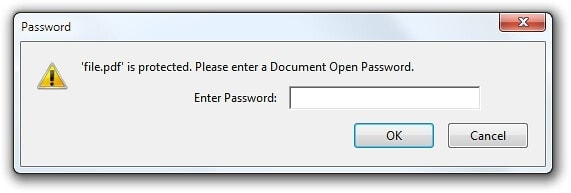
Innehållsförteckning
Hur man tar bort lösenord från PDF
Några PDF-filer är krypterade med en Lösenord, som du måste ange när du vill titta på dokumentet. Du kan ta bort Lösenord för att rädda dig själv från en del besvär om du förvarar PDF:en på en mycket säker plats.
Vi kommer att täcka två sätt att försöka göra detta här: Ett bekvämt trick som fungerar i alla operativsystem med applikationer du redan har, och därför den officiella tekniken som kräver Adobe acrobat. På båda sätten antar vi att du känner till Lösenord till den krypterade PDF fil. Tyvärr finns det inget enkelt sätt att ta bort ett lösenord om du inte har/vet det.
Ett bekvämt knep: Skriv ut till PDF
Detta kan verka lite dumt, men du tar enkelt och enkelt bort Lösenord genom att öppna PDF fil och utskrift PDF fil till en helt ny PDF. Ditt system kan producera en replikkopia av PDF, vilken dubblettkopia saknar lösenord.
Det här tricket kan bara fungera om PDF:en inte har några utskriftsrestriktioner. Men flera PDF-filer är helt enkelt lösenordsskyddade som en kryptering och kan läsas och skrivas normalt när du anger lösenordet.
- Du kan prova detta på väldigt få sätt. Om du använder krom , du kan göra det från din webbläsare.
- Öppna först PDF-dokumentet och ange det lösenord som det behöver.
- Välj/klicka på knappen "Skriv ut" i PDF-verktygsfältet eller tryck på utskriftsknappen på ditt tangentbord.
- Klicka på knappen "Ändra" under Destination och välj alternativet "Spara som PDF eller Microsoft print to Pdf".
- Du måste ange ett namn och en destination i din PC för din nya PDF (som kommer att vara utan lösenord). Din nya PDF kommer att innehålla allt innehåll på samma sätt som den ursprungliga PDF-filen. Men lyckligtvis kommer den inte att vara lösenordsskyddad.
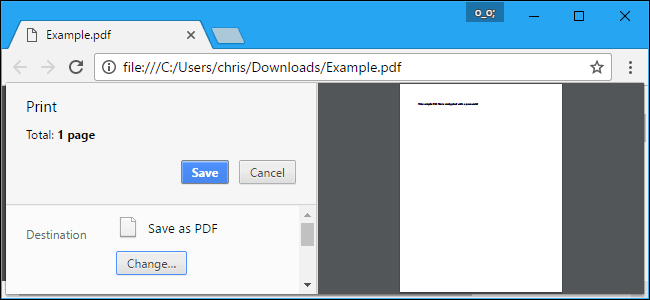
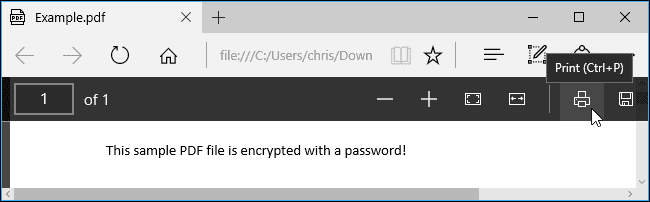
Välj "Microsoft Print to PDF" som skrivare i alternativet och klicka sedan på knappen "Skriv ut". Du måste välja ett namn och en plats för din nya PDF-fil.
Du kan prova det här tricket i vilken PDF-visare som helst på Windows 10 eller 8 versioner. Välj helt enkelt alternativet "Microsoft Print to PDF" som skrivare. På äldre versioner av Windows måste du installera en PDF-skrivare från tredje part innan du utför det här tricket. (eller använd helt enkelt Google Chrome).
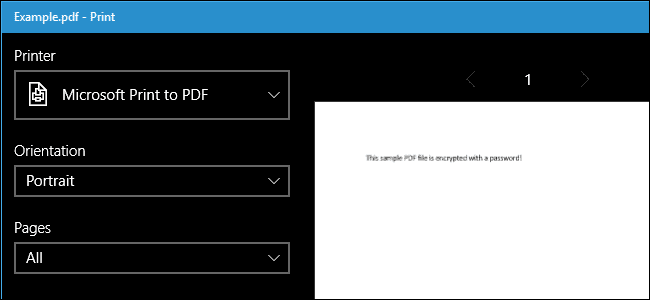
Trendiga produkter på AMASON
Den officiella metoden: Använd Adobe Acrobat Pro för att ta bort lösenord från PDF
Du kan dessutom prova detta på det officiella sättet Adobe acrobat professional, ett betalprogram. detta är ofta ett unikt program från den kostnadsfria Adobe acrobat Reader PDF-visaren som nästan alla människor har. Adobe erbjuder en 7 dagar lång gratis provperiod av Adobe Acrobat Pro-versionen. Adobe acrobat pro kan fungera även om PDF-filen har utskriftsrestriktioner och kan inte skrivas i andra applikationer med hjälp av tricket ovan.
Öppna PDF-filen i Adobe acrobat pro och ange lösenordet för att titta på den. Klicka på låsikonen till vänster i fönstret och klicka på "Behörighetsdetaljer". Du kommer dessutom att kunna klicka på Arkiv > Egenskaper och klicka på fliken "Säkerhet".
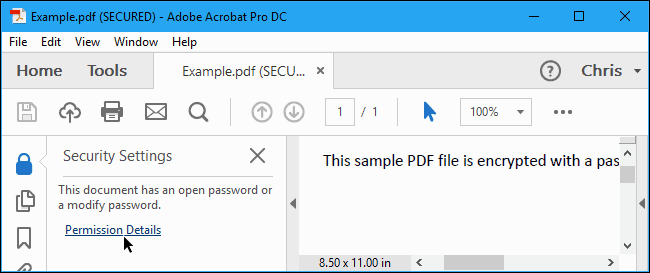
- Klicka på rutan "Säkerhetsmetod", välj "Ingen säkerhet" och klicka på "OK" för att bli av med lösenordet.
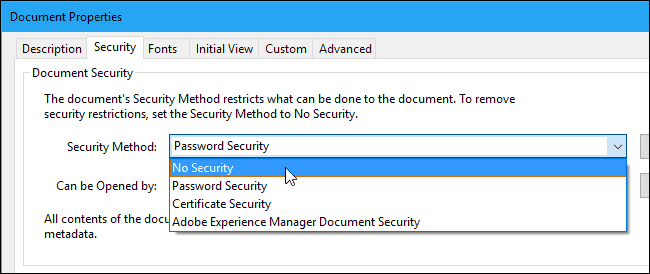
Klicka på Arkiv > Spara för att spara dina ändringar. du kommer också att kunna stänga Adobe acrobat pro DC-fönstret och du kommer att bli ombedd att spara dina ändringar. När du har fått det tas lösenordet bort från den ursprungliga PDF-filen.
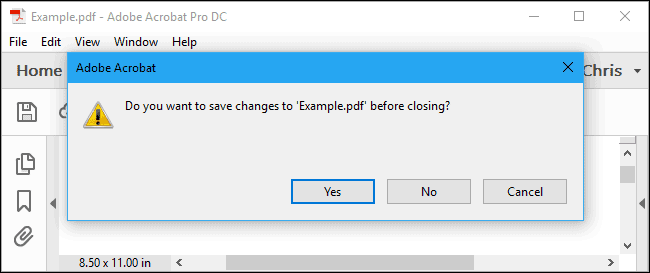
Jag hoppas att metoderna som förklaras ovan är användbara för dig och att det gav lite värde för dig.
Om du står inför några problem eller nackdelar när du utför ovanstående metoder, lämna bara en kommentar nedan i kommentarsfältet. Vi kommer att göra vårt bästa för att svara på din fråga så snart som möjligt.
Nya Inlägg
- Hur man använder Surfer SEO 2024: Kan det hjälpa dig att rangordna ditt innehåll?
- Semrush vs Rank Tracker 2024: Vilket SEO-verktyg är bäst för dig?
- ChangeMyIP återförsäljarprogram 2024: White Label affiliate-program
- Surfer SEO Review 2024: Ett effektivt verktyg för SEO på sidan?
- Affiliate Top Review 2024: Betalar det dig verkligen höga provisioner?







![Hur hanterar man kundkommunikation effektivt 2024? [5 viktiga tips]](https://megablogging.org/wp-content/uploads/2022/11/Client-Communication-Management-211x150.png)
![Hur skapar man en målsida för lead capture i WordPress 2024? [Steg-för-steg-guide]](https://megablogging.org/wp-content/uploads/2022/11/How-to-Create-a-Lead-Capture-Landing-Page-in-WordPress-211x150.png)
